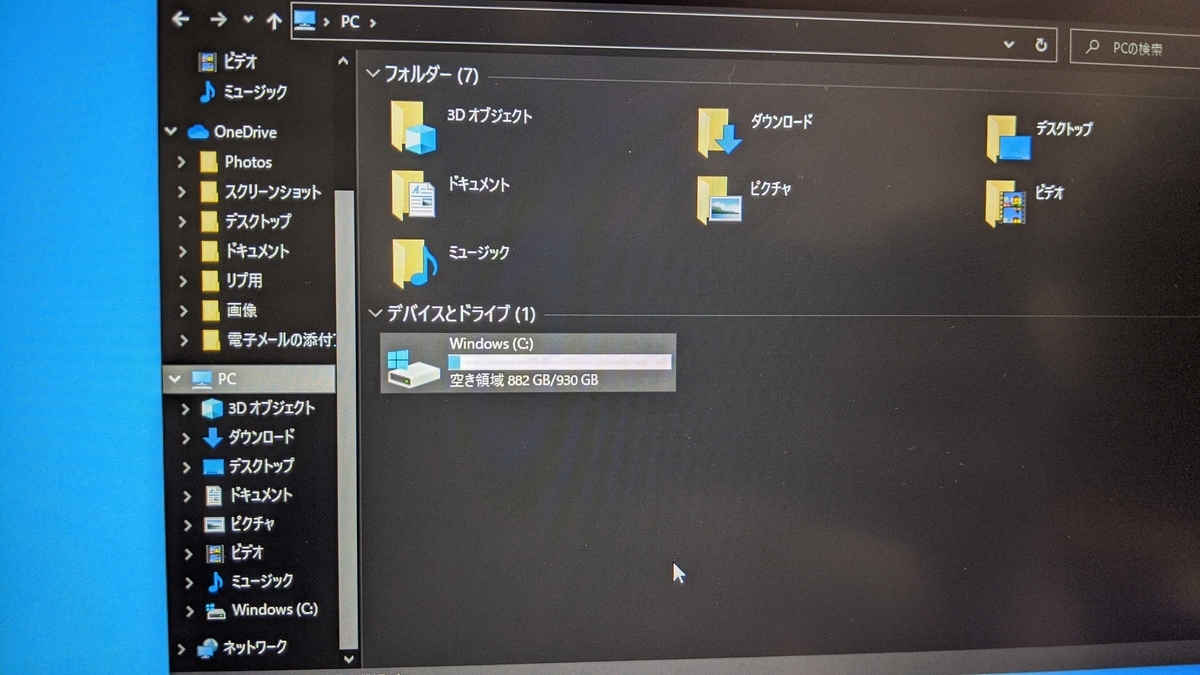kyashの資金移動業登録に伴い、今までkyashを使う2大理由だった「経由するだけで還元率UP、QUICPayとタッチ決済対応」「クレジットカードから送金できてシームレスに割り勘した後バーチャルカード経由で集金を消化」という内の片方が崩れ去った。
Twitterを漁ったところ、代替サービスとしてRevolutなるものが挙げられていたので普段送金しあう友人とまとめてトライアルをすることに。 サービスの概要としては下記の機能が目立つところ。
- 銀行口座orデビット経由入金残高の送金・出金
- 両替
- 複数通貨ウォレット
- 銀行口座への出金
- サブスクリプションプランによる各種特典や制限解除
サブスクリプション特典には空港ラウンジ利用や保険があったりとゴールドカードのようなものが目立つ。
本日ようやく待ちが終わったので登録してみた。登録した時点で5400人待ちで紹介すれば1700番程度づつ繰り上がって1番になったのだが、結局同じタイミングで登録した人は同時に利用開始できたので招待に意味があったのかどうか…
とりあえず所感と今後の想定についてメモ。なおスクショはありません。
UXが最強
シームレスなGPay対応
登録からリアルカード発行依頼をすると、自動的にGoogle Payアプリに遷移して非接触決済としてRevolutカードの登録まで終了する。 何を言っているかわからないがあまりにシームレスすぎて本当に登録できたのか確認したほど。QP plusとかiDはなんだったのか…
マイナンバーカードの本人確認がスムーズ
裏表撮影のガイドと、不鮮明な状況の場合は自動的に弾いてくれる仕組みを導入している。撮影後、本人確認処理そのもの金曜深夜にもかかわらず5分ほどで完了。オペレーターがいるのかいないのかは不明だが、持ち歩いていないマイナンバーカードを撮影するのに腰を上げたあとそのままのモチベーションでサービス利用を開始できた。
バックエンドのカード登録に非接触決済を活用
チャージ用カード(自分の場合はkyash)を登録する際、非接触決済対応カードの場合はNFCリーダーでカード番号を読み取って自動入力してくれる。これまでもカード表面を撮影して番号認識してくれるサービスは多々あったものの、このアプローチは初めてだ。
番号の読み取りミスを確認する必要もなく、CVC入力だけでカード登録が完了。素晴らしいUX。
Kyashの代替たりえるか?
正直、この点においては不安があるというのが正直な感想。
Revolutも資金移動業としての規制を受けるサービス(リアル口座への出金)があるので、本来クレジットカードからチャージした残高を送金することはできない旨記載されている。なぜKyash経由でチャージした残高が送金できたのかというと、デビットカードからチャージした残高は送金可能となっているサービス仕様によるもの。
現時点でKyashの残高は前払式支払手段によるものなので、問題はないとおもうが9/7以降はどうなるのかちょっと自信がない。この辺は、PayPayと同様にクレジット経由の残高は送金可出金付加にすることでクリアできると思うので、2者のどちらがこの方式を実装するかで今後の利用サービスが決まると思う。